Logic Proユーザガイド
- ようこそ
-
- アレンジの概要
-
- リージョンの概要
- リージョンを選択する
- リージョンの一部を選択する
- リージョンをカット、コピー、およびペーストする
- リージョンを移動する
- ギャップを追加する/取り除く
- リージョンの再生をディレイする
- リージョンをループさせる
- リージョンを繰り返す
- リージョンのサイズを変更する
- リージョンをミュートする/ソロにする
- リージョンをタイムストレッチする
- オーディオリージョンを逆方向にする
- リージョンを分割する
- MIDIリージョンをデミックスする
- リージョンを結合する
- トラック領域でリージョンを作成する
- トラック領域でオーディオリージョンをノーマライズする
- MIDIリージョンのエイリアスを作成する
- 繰り返しのMIDIリージョンをループに変換する
- リージョンの色を変更する
- オーディオリージョンをサンプラー音源のサンプルに変換する
- リージョン名を変更する
- リージョンを削除する
- グルーブテンプレートを作成する
-
- Smart Controlの概要
- マスターエフェクトのSmart Controlを表示する
- Smart Controlのレイアウトを選択する
- MIDIコントローラの自動割り当て
- スクリーンコントロールを自動的にマップする
- スクリーンコントロールをマップする
- マッピングパラメータを編集する
- パラメータ・マッピング・グラフを使用する
- スクリーンコントロールのプラグインウインドウを開く
- スクリーンコントロールの名前を変更する
- アーティキュレーションIDを使ってアーティキュレーションを変更する
- ハードウェアコントロールをスクリーンコントロールにアサインする
- Smart Controlの編集内容と保存されている設定を比較する
- アルペジエータを使う
- スクリーンコントロールの動きを自動化する
-
- 概要
- ノートを追加する
- スコアエディタでオートメーションを使う
-
- 譜表スタイルの概要
- トラックに譜表スタイルを割り当てる
- 譜表スタイルウインドウ
- 譜表スタイルを作成する/複製する
- 譜表スタイルを編集する
- 譜表と声部を編集する/パラメータを割り当てる
- Logic Proの譜表スタイルウインドウで譜表または声部を追加する/削除する
- Logic Proの譜表スタイルウインドウで譜表または声部をコピーする
- プロジェクト間で譜表スタイルをコピーする
- 譜表スタイルを削除する
- 声部と譜表に音符を割り当てる
- 多声部のパートを別々の譜表に表示する
- スコア記号の割り当てを変更する
- 譜表をまたいで音符を連桁にする
- ドラム記譜用にマッピングされた譜表スタイルを使う
- 定義済みの譜表スタイル
- スコアを共有する
-
-
- キーコマンドの概要
- キーコマンドをブラウズする/読み込む/保存する
- キーコマンドを割り当てる
- キーコマンドをコピーする/プリントする
-
- さまざまなウインドウの修飾キーとアクション
- 「コントローラアサインメント」ウインドウの修飾キーとアクション
- トラック領域の修飾キーとアクション
- グローバルトラックの修飾キーとアクション
- オートメーションの修飾キーとアクション
- Live Loopsグリッドの修飾キーとアクション
- ミキサーの修飾キーとアクション
- 「MIDIエンバイロメント」ウインドウの修飾キーとアクション
- ピアノ・ロール・エディタの修飾キーとアクション
- スコアエディタの修飾キーとアクション
- イベントリストの修飾キーとアクション
- ステップエディタの修飾キーとアクション
- ステップシーケンサーの修飾キーとアクション
- Flex Timeの修飾キーとアクション
- Touch Barのショートカット
-
- エフェクトの概要
-
- 音源: はじめに
- 用語集
- 著作権

Logic ProのTest Oscillator
Test Oscillatorは、スタジオの機材や楽器のチューニングに便利です。音源プラグインとしてもエフェクトプラグインとしても挿入できます。2つ動作モードがあり、一方では静的な周波数、もう一方ではサインスイープが生成されます。「Test Tone」または「Sine Sweep」タブをクリックすると、各モードにアクセスします。
Test Toneモードでは、プラグインが挿入されるとすぐにテスト信号が生成されます。テスト・トーンはプラグインをバイパスすることでオフにできます。
Sine Sweepモードでは、「Trigger」ボタンをクリックするとユーザ定義の周波数スペクトル・トーン・スイープが生成されます。
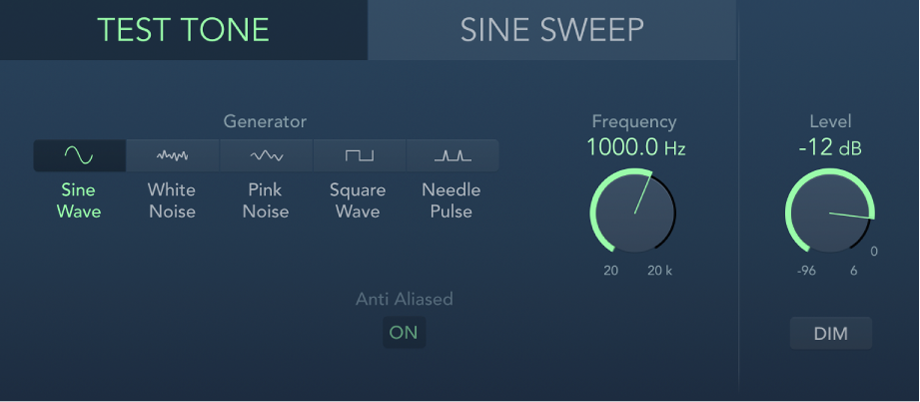
Test Toneモードのパラメータ
「Generator」ボタン: テスト・トーンの生成に使用する波形を選択します。「Square Wave」および「Needle Pulse」波形は、エイリアスまたはアンチエイリアスバージョンとして使用できます。「Sine Wave」と「Square Wave」は両極です。「Needle Pulse」は単極のインパルス波形です。常に正であるため、極性の分析や位相の問題に役立ちます。
「Anti Aliased」ボタン: アンチエイリアスバージョンの「Square Wave」または「Needle Pulse」波形を使用するときに有効にします。
「Frequency」ノブ/フィールド: オシレータの周波数を設定します(デフォルトは1 kHz)。このフィールドをダブルクリックすることで、ノブで設定できる値を超える、1 Hz-22 kHzの範囲の値を入力することもできます。「1」と入力すると、1 Hzのテスト・トーンになります。
「Level」ノブ/フィールド: 全体の出力レベルを設定します。このパラメータは両方のモードに共通です。
「Dim」ボタン: 出力レベルを50% 低減します。このパラメータはジェネレータの両方のモードに共通です。
Sine Sweepモードのパラメータ
「Time」ノブ/フィールド: サインスイープの長さを設定します。
「Sweep Mode」ポップアップメニュー: スイープカーブを選択します。「Linear」または「Logarithmic」を選択できます。
「Start/End Frequency」ノブ/フィールド: サインスイープの最初と最後のオシレータ周波数を設定します。
注記: 「Start Freq/End Freq」パラメータの下に表示される「Frequency」フィールドには、周波数スイープがリアルタイムに表示されます。
「Trigger」ポップアップメニュー: サインスイープのモードを選択します。
Single: スイープを1回トリガします。
Continuous: スイープを無限にトリガします。
「Trigger」ボタン: 「Start/End Frequency」パラメータで設定したスペクトルのサインスイープを開始します。